使用不同程序创建 PDF,不同的扫描仪扫描 PDF 文档后进行合并,有可能出现不同文档尺寸不同的问题。
大多数情况下,两篇文档的大小显示不一致。本知识文章提供一种简单且快速的统一合并后 PDF 文档尺寸的方法。
在合并的文档中选择打印。
不同的 PDF 程序打印位置不同。在您所使用的 PDF 阅读器中找到打印,轻点以调用打印对话框。
选取,调整大小,打印。
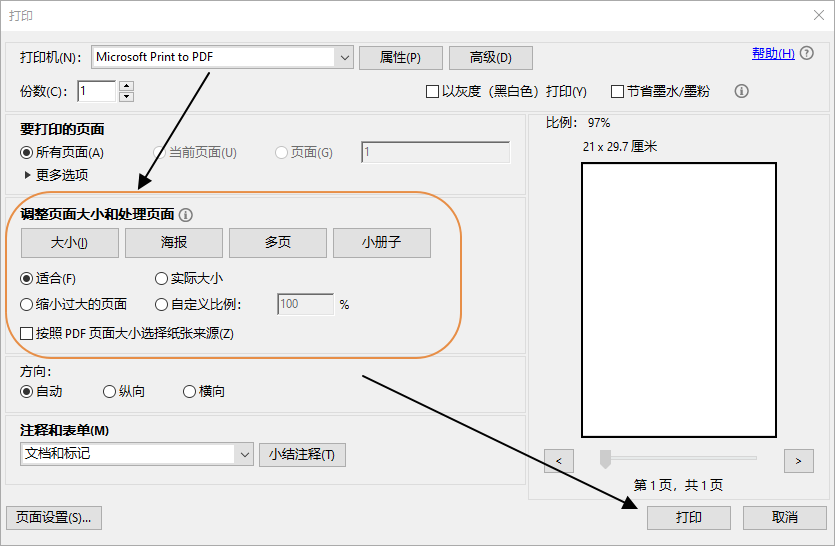
① 选用 Microsoft Print to PDF。这是一个虚拟打印机,通常已经预装在系统当中。其作用为将打印内容输出为 PDF。
② 选择调整页面大小为 适合。不同的阅读器可能描述不同,但均属于缩放选项。
③ 轻点打印,选择保存位置。打印完成后,保存位置会生成一个已经统一缩放大小的文档。
疑难解答
我的打印设备中没有 Microsoft Print to PDF?
- 打开 设备和打印机 (Windows 10 中位于 设置 – 设备 – 打印机和扫描仪 – 设备和打印机)。
- 轻点 添加打印机,选择 我需要的打印机未列出。
- 轻点 通过手动设置添加本地打印机或网络打印机。
- 轻点 创建新端口,选择端口类型为 Local Port,设置端口号(通常来说,设置 33333 是不会被占用的端口)。Windows 10 可直接选择 使用现有端口,选择端口类型为 FILE:(打印到文件)。
- 在厂商中找到 Microsoft,选择 Microsoft Print to PDF,多次点击 下一步,直至点击 完成 完成安装。